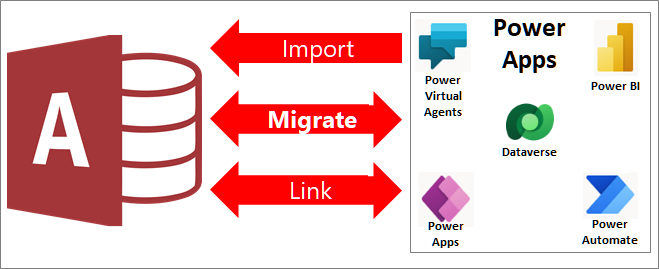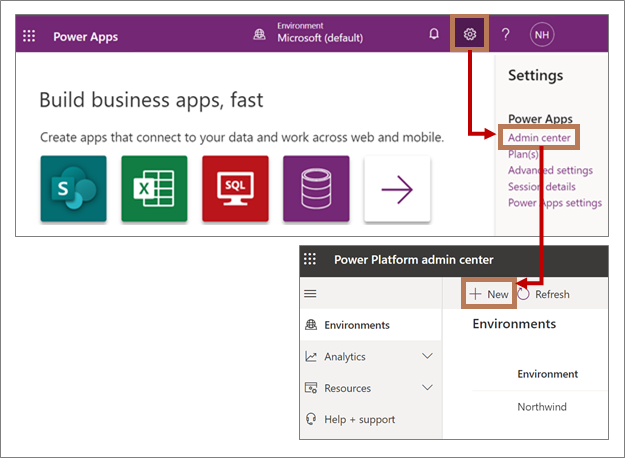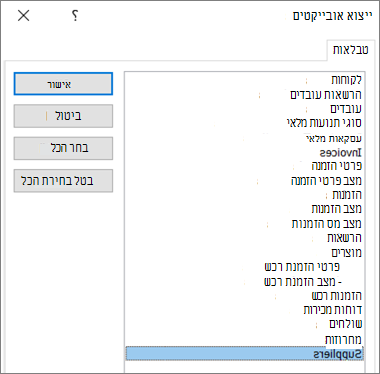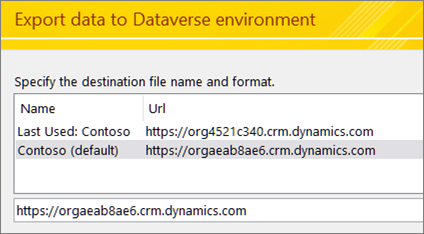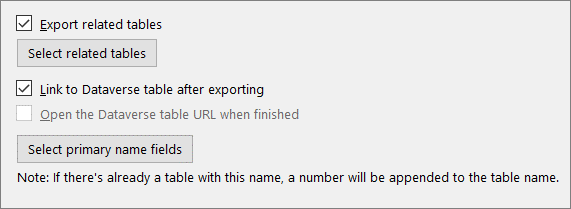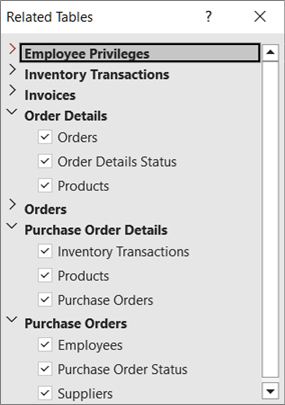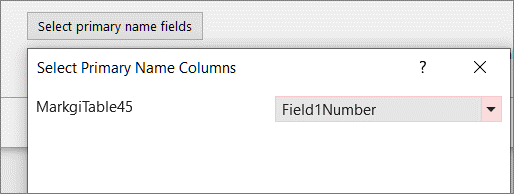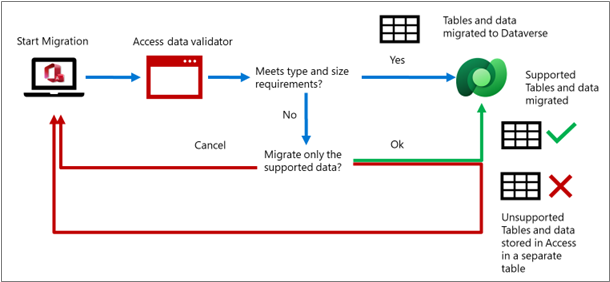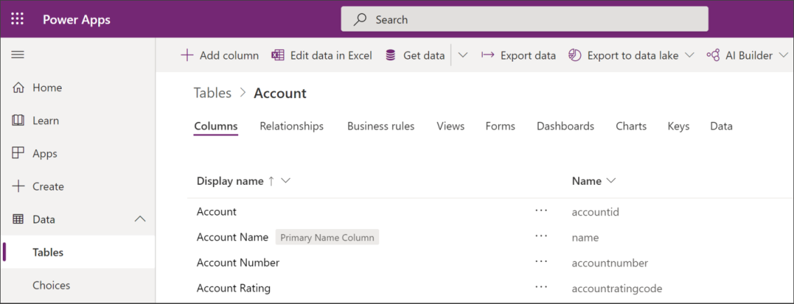השילוב של Microsoft Access ו- Microsoft Dataverse עם Power Platform פותח עולם של הזדמנויות למפתח לאזרחים בענן ולתרחישי מכשירים ניידים. שילוב זה מבטל נעילה של תרחישי פתרון היברידי אשר שומרים על הערך ונוחות השימוש ב- Access יחד עם אחסון מבוסס ענן בדרכים הבאות.
-
תרחישים של מכשירים ניידים ו- Microsoft Teams.
-
שיתוף ועריכה בזמן אמת של נתוני Access באמצעות מאגרי נתונים מבוססי ענן ואפליקציות חזיתיות שנוצרו ב- Access, Power Apps למכשירים ניידים ו- Microsoft Teams.
-
יכולות חדשות של אבטחה ותאימות באמצעות אחסון Dataverse בענן באמצעות AAD, ואבטחה מבוססת תפקידים תוך ניהולה מ- Access.
באפשרותך לשתף נתוני Access עם Dataverse, שהוא מסד נתונים בענן שבו תוכל לבנות אפליקציות Power Platform, להפוך זרימות עבודה לאוטומטיות, סוכנים וירטואליים ועוד עבור האינטרנט, הטלפון או הטאבלט בדרכים הבאות:
-
צור סביבת Power Platform והוסף מסד נתונים Dataverse חדש.
-
העבר נתוני Access ל- Dataverse או ל- Dataverse עבור Teams.
-
המשך להשתמש בפתרון שולחן העבודה של Access כדי לסנכרן את עריכת הנתונים בהתבסס על טבלאות מקושרות וכיצד להשתמש בטפסים, דוחות, שאילתות ופקודות מאקרו קיימים חזיתיים.
-
צור Power App עם קוד נמוך, זרימת עבודה אוטומטית, מסייע וירטואלי מבוסס בינה מלאכותית או לוח מחוונים של Power BI שעובד במכשירים רבים, תוך הצגה ועריכה של אותם נתונים Dataverse בסיסיים בו-זמנית.
Dataverse הוא עמוד השדרה של Power Platform, והוא יכול לאחסן נתונים משותפים ביישומים מרובים. יכולת זו מספקת הזדמנויות חוצות פלטפורמות נוספות לאינטראקציה ולהנהלה של נתונים משותפים באפליקציות Microsoft 365, Azure, Dynamics 365 ויישומים עצמאיים.
הערה המונחים "column" ו- "field" משמשים לחילופין ב- Access וב- Dataverse. המונח "table" ו- "entity" משמשים לחילופין ב- Dataverse.
לפני שתתחיל
רוצה שהדברים יתנהלו בצורה חלקה יותר? הסעיפים הבאים מספקים מידע נוסף.
חשוב גבה את מסד הנתונים של Access. מומלץ מאוד לעשות זאת. לקבלת מידע נוסף, ראה הגנה על הנתונים שלך באמצעות תהליכי גיבוי ושחזור.
להלן רשימת פעולות לביצוע מהירה כדי לוודא שאתה מוכן:
-
קבל מבט כולל על וידאו על השימוש ב- Access Dataverse Connector עם Power Platform כדי לשלב אותו עם אחסון מבוסס ענן. לקבלת מידע נוסף, ראה aka.ms/AccessAndPowerPlatform.
-
אם עדיין אין לך רשיון כזה, השג רשיון Power Apps הכולל את Dataverse או השתמש בסביבה קיימת. עבור אל דף הבית של Power Apps ובחר התחל ללא תשלום.
-
אם נתוני Access שלך מכילים שדה מרובה ערכים, הכן אותם להעברה. לקבלת מידע נוסף, ראה יצירת שדה בחירה עבור העברה ל- Dataverse.
-
למרות ש- Dataverse כולל סוג נתונים של נקודה צפה, הוא כולל מגבלות טווח נמוכות יותר מסוג הנתונים של Access עם נקודה צפה. אם נתוני Access שלך מכילים שדה עם נקודה צפה, המר אותם תחילה לסוג נתונים מסוג מספר, הגדר את המאפיין גודל שדה לעשרוני ולאחר מכן העבר את הנתונים ל- Dataverse, פעולה שתאחסן אותם כסוג נתונים של מספר עשרוני.
ודא שאתה משיג את הרשיונות הדרושים:
-
גישה תוכנית Microsoft 365 הכוללת את Access. לקבלת מידע נוסף, ראה Microsoft 365 עם יישומי Office.
-
ערך Dataverse תוכנית Power Apps. לקבלת מידע נוסף, ראה תוכניות ותמחור של Power Apps. לקבלת הסבר מפורט על כל אפשרויות הרישוי של Power Apps, באפשרותך להוריד את מדריך הרישוי.
-
Dataverse עבור Teams תוכנית Microsoft 365 הכוללת את Teams. לקבלת מידע נוסף, ראה Microsoft 365 עם יישומי Office.
ייתכן שיידרשו רשיונות נוספים אם האפליקציות שלך כוללות את Power Automate, Power BI ו- Power Virtual Agent. לקבלת מידע נוסף, ראה תוכניות ותמחור ותוכניות עדכוניםPower Apps.
קיימות שתי דרכים להשתמש ב- Dataverse, בגירסה המלאה וב- Dataverse עבור Teams.
Dataverse
הגירסה המלאה של Dataverse מספקת את כל סוגי הנתונים הזמינים עבור אפליקציות חוצות מכשירים עם קוד נמוך, והיא תומכת במשתמשים רבים. לאחר שיש לך רשיון Dataverse, תוכל לגשת לסביבה נוכחית של Dataverse או ליצור סביבה חדשה להעברת נתוני Access שלך. לקבלת מידע נוסף, ראה מהו Microsoft Dataverse?, תחילת השימוש ב- Dataverse והוספת מסד נתונים של Microsoft Dataverse.
חשוב ודא שיש לך את ההרשאות הדרושות כדי לייבא נתונים ל- Dataverse. דרוש לך תפקיד האבטחה 'יוצר הסביבה' ומשתמשי היישום זקוקים לתפקיד האבטחה 'משתמש בסיסי'. לקבלת מידע נוסף, ראה הענק למשתמשים גישה ביישומי מעורבות לקוחות.
אם אתה משתמש בסביבה חדשה:
-
היכנס ל- Power Apps בדף דפדפן זה, https://powerapps.microsoft.com/.
-
בחר הגדרות
-
בדף מרכז הניהול המרכזי, בחר חדש. החלונית סביבה חדשה נפתחת.
-
בתיבה שם , הזן את שם הסביבה.
-
בתיבה סוג , בחר גירסת ניסיון מהרשימה הנפתחת. אם יש לך סביבת ייצור משלך, באפשרותך לבחור ייצור.
-
בתיבה אזור , השאר את הבחירה של ארצות הברית המוגדרת כברירת מחדל.
-
בתיבה מטרה , באפשרותך להזין תיאור.
-
בצור מסד נתונים עבור סביבה זו, בחר כן.
-
בעת הפעלת תהליך ההעברה ב- Access, שירות הגילוי הכללי אמור לגלות את כתובת ה- URL הנכונה של המופע. לקבלת מידע נוסף, ראה העברה: בחר מקור נתונים ויעד.
Dataverse עבור Teams
Microsoft Teams מאפשר העברת הודעות, צ'אטים, פגישות, סמינרים באינטרנט ותקשורת בזמן בין קבוצות עבודה לעמיתים. באפשרותך גם לשפר את הפרודוקטיביות ולהתאים אישית את Teams על-ידי הוספת מגוון אפליקציות, כולל Power Apps בהתבסס על Dataverse עבור Teams. פעולה זו מספקת ביעילות פלטפורמת נתונים מוכללת עם קוד נמוך עבור Teams ופריסה של פתרונות בלחיצה אחת.
לאחר שיש לך תוכנית Microsoft 365 עם Teams, לא נדרש רשיון נוסף עבור יישומים, זרימות עבודה וסוכנים וירטואליים בתוך Teams, אך יישומי Power BI דורשים רשיון נפרד. כמו כן, הגישה לסביבה Dataverse מוגבלת לבעלי הצוותים, לחברים ולאורח של Teams, וקיימות כמה מגבלות על התכונה Dataverse המשמשת כמקור.
לקבלת מידע נוסף, ראה מבט כולל על Microsoft Dataverse עבור Teams, השילוב של Power Apps ו- Microsoft Teams, והתחל לעבוד עם Microsoft Dataverse עבור Teams.
כדי להקצות את Dataverse עבור סביבת Teams, תחילה עליך להתקין יישום ב- Teams.
-
פתח את Teams ובחר יישומים בפינה הימנית התחתונה של החלון.
-
בחלון App Marketplace , השתמש בתיבת החיפוש כדי למצוא את Power Apps ולאחר מכן בחר Power Apps.
-
כדי להוסיף את היישום Power Apps ל- Teams, בחר הוסף. חלון Power Apps מופיע.
-
בחר צור יישום.
-
בחר את הצוות עבור היישום שלך.
-
כדי ליצור Dataverse עבור סביבת Teams, בחר התחל כעת.
-
בעורך Power Apps , הזן שם יישום ולאחר מכן בחר שמור.
Result
הסביבה שלך מוכנה לשימוש. בעת הפעלת תהליך ההעברה ב- Access, שירות הגילוי הכללי אמור לגלות את כתובת ה- URL הנכונה של המופע. לקבלת מידע נוסף, ראה העברה: בחר מקור נתונים ויעד.
גלה באופן ידני את כתובת ה- URL הנכונה של המופע
אם מסיבה כלשהי שירות הגילוי הכללי אינו יכול לגלות את כתובת ה- URL הנכונה של המופע, באפשרותך לאתר אותו ב- Power Apps ולאחר מכן להזין אותו באופן ידני במהלך ההעברה.
-
ערך Dataverse בחר הגדרות
-
Dataverse עבור Teams לאחר יצירת יישום עבור מסד הנתונים Dataverse, בחר אודות, וכתובת ה- URL הנכונה של Dataverse תופיע ככתובת ה- URL של המופע.
להבין את ההבדלים בקיבולת האחסון, כי לכל מסד נתונים יש מגבלות גודל מרבי שונות:
-
Access כולל מגבלה מרבית של 2 GB עבור כל מסד נתונים. לקבלת מידע נוסף, ראה מפרטי Access.
-
ל- Dataverse יש מגבלה מרבית של 10 GB עבור מסד נתונים יחסי. יש לה מגבלה כוללת של 20 GB לאחסון קבצים, תווי Blob ותוני יומן רישום שאינם יחסיים. לקבלת מידע נוסף, ראה מה חדש בניהול האחסון ב- Microsoft Power Platform.
-
Dataverse עבור Teams כולל מגבלה מרבית של 2 GB ו- 1 MB עבור כל ערוץ צוות. המגבלה המרבית של 2 GB כוללת גם קבצים נוספים, רכיבי Blob ותוני יומן רישום שאינם יחסיים. לקבלת מידע נוסף, ראה Microsoft Dataverse עבור סביבת Teams.
חלק חשוב בתהליך ההעברה הוא אימות הנתונים במספר דרכים:
-
כדי למנוע אובדן נתונים, Access מבטיח שטבלת Access אינה חורגת ממגבלות הגודל Dataverse ושמספר העמודות בטבלת Access אינו חורג ממספר השדות המרבי Dataverse עבור טבלה.
-
אם טבלת Access מכילה סוגי נתונים שאינם נתמכים של Dataverse או שהעמודה מכילה ערכים שחורגים מטווחי סוגי הנתונים Dataverse, Access מספק מידע נוסף שלעזור לך לתקן את השגיאות.
רק סוגי הנתונים הנתמכים מיוצאים. טבלת Access המקורית, כולל סוגי נתונים שאינם נתמכים, נשארת ב- Access. לאחר שתהיה מרוצה שכל הנתונים הועברו לחלוטין ונכונים, באפשרותך לשמור את טבלת Access המקורית או למחוק אותה ולהעתיק אותה למסד נתונים של גיבוי.
לקבלת מידע נוסף, ראה השוואת סוגי הנתונים Access ו- Dataverse.
העברת נתוני Access ל- Dataverse
תהליך ההעברה של טבלאות ועמודות של Access ל- Dataverse כולל: יצירה וציון של סביבה Dataverse, ייצוא נתונים מ- Access ל- Dataverse, בחירת טבלאות וטבלאות קשורות, יצירת טבלאות מקושרות ב- Access לטבלאות שהועברו ב- Dataverse, ניהול מפתחות ראשיים, שמות ו קשרי גומלין, אימות ייצוא הנתונים ותצוגה מקדימה של התוצאות ב- Access וב- Dataverse.
-
הפעל את Access, בחר חשבון, בחר החלף חשבון. תיבת הדו-שיח חשבון נפתחת.
-
ודא שנכנסת ל- Access באמצעות אותם אישורים שבהם אתה משתמש ב- Power Apps. בהתאם לסביבה שלך, ייתכן שתצטרך להזין מידע אבטחה נוסף, כגון אימות משני או קוד PIN.הערה אם אינך משתמש באותו חשבון עבור Access ו- Power Apps, ההעברה נכשלת עקב בעיות בהרשאות.
-
פתח את מסד הנתונים של Access שברצונך להעביר.תשר ודא שכל האובייקטים הפתוחים של Access סגורים, מכיוון שנעילה עשויה למנוע העברת טבלה.
-
לחץ באמצעות לחצן העכבר הימני על טבלה בחלונית הניווט ובחר ייצוא >Dataverse.
-
בתיבת הדו-שיח ייצוא אובייקטים, בחר את כל הטבלאות שברצונך לייצא ונקה את כל הטבלאות שאינך מעוניין לייצא.
-
בחר אישור.
-
בתיבת הדו-שיח ייצוא נתונים לסביבה Dataverse , בחר כתובת URL של מופע מהרשימה שסופקה על-ידי שירות הגילוי הכללי.הערה ב- Power Apps, כתובת URL של מופע מייצגת הפעלה ספציפית של סביבת Power Apps. אין לבלבל אותה עם כתובת URL של דף אינטרנט. רכיב של המחרוזת crm.dynamics הוא העברה מגרסאות קודמות של Power Apps.
השלב הבא הוא לבצע בחירות חשובות לגבי אופן ההעברה. שים לב כי ערכי ברירת המחדל הם הנפוצים ביותר.
-
כדי לייצא טבלאות קשורות של הטבלאות שנבחרו, בחר יצא את כל הטבלאות הקשורות.הערה בשלב זה, רק טבלאות צאצא ישירות נכללות כאשר אתה בוחר לייצא טבלאות קשורות. אם ברצונך לכלול את כל קשרי הגומלין, השתמש בתיבת הדו-שיח ייצוא אובייקטים כדי לבחור את כל הטבלאות שברצונך להעביר.
-
כדי להציג טבלאות אלה, בחר ראה טבלאות קשורות. תיבת הדו-שיח טבלאות קשורות מופיעה.קשרי גומלין בין טבלאות מוצגים בתצוגה הירארכית בשתי עמודות: העמודה הימנית מציגה את הטבלאות שנבחרו, והעמודה השמאלית מציגה את הטבלאות הקשורות.
הערה: ב- Access באפשרותך ליצור קשר גומלין של אחד לרבים ושדה המפתח הזר בטבלה שאליה מתבצעת ההפניה יכול להיות כל שדה. אך ב- Dataverse, שדה המפתח הזר בטבלה שאליה מתבצעת ההפניה חייב להיות המפתח הראשי של הטבלה שאליה מתבצעת ההפניה. אם המפתח הזר של Access אינו מפתח ראשי בטבלה שאליה מתבצעת ההפניה, פעולת הייצוא ל- Dataverse נכשלת. כדי לייצא בהצלחה את הנתונים, ודא שהמפתח הזר של Access הוא המפתח הראשי בטבלה שאליה מתבצעת ההפניה.
-
כדי ליצור קישורי טבלה ב- Access עבור כל טבלה Dataverse שנוצרה על-ידי פעולת הייצוא, בחר קישור לטבלה Dataverse לאחר הייצוא.
-
כדי להציג את התוצאות בתצוגה מקדימה, בחר פתח את כתובת ה- URL של הטבלה Dataverse בסיום.אפשרות זו אינה זמינה אם אתה מייצא ל- Dataverse ב- Teams.
-
כדי להגדיר שדה באופן מפורש כעמודת השם הראשי, בחר בחר שדות שם ראשי ולאחר מכן בחר שדה מהרשימה הנפתחת. אם לא תציין עמודה לשימוש, עמודת הטקסט הראשונה מימין תשמש כעמודה 'שם ראשי'. אם אין עמודת טקסט, עמודת מציין מיקום של שם ראשי נוצרת עם ערכי Null.
-
בחר הבא.
תהליך האימות מתחיל באופן אוטומטי כאשר אתה רואה תיבת דו-שיח המציגה "מפעיל מאמת..." בחלק העליון. אם תהליך האימות הצליח, הודעה אחרת תציג "האימות הושלם" ולאחר מכן תוכל לבחור אישור.
שים לב להודעות הבאות:
|
הודעה |
הסבר |
|---|---|
|
"מאחזר רשימת טבלאות ממקור OData" |
תהליך ההעברה התחיל. |
|
"ייצוא אובייקטים שנבחרו" |
הטבלאות שבחרת מועברות ל- Dataverse. |
|
"כל הטבלאות שלא נתקלו בשגיאה יוצאו בהצלחה." |
אם מתרחשת שגיאה בודדת בטבלה, הטבלה אינה מיוצאת, אחרת פעולת ייצוא הטבלה תושלם. כדי להמשיך, בחר סגור. |
|
"ייבוא טבלאות שנבחרו וכל טבלאות קשורות" |
בהתאם לאופן הייצוא של הטבלאות, נוצרות טבלאות מקושרות, שמות הטבלאות המקוריות משתנות ומספר טבלאות מערכת Dataverse נוצרות ומקושרות ב- Access. |
במהלך תהליך האימות, אם קיימים שדות שאינם נתמכים, Access מזהה סוגי נתונים או שורות שאינם נתמכים שחורגים ממגבלות ומיצור טבלת שגיאות אימות של עמודות Dataverse המאחסנים בכל שורה את שם הטבלה המיוצאת ואת השדות שאינם נתמכים. באפשרותך לבחור להעביר את כל סוגי הנתונים הנתמכים ולבחור שלא להעביר סוגי נתונים שאינם נתמכים. אם תבחר שלא להעביר, הנתונים יישארו ב- Access.
מה קורה לסוגי נתונים שאינם נתמכים ומגבלות חריגות
אם בחרת לקשר טבלאות, ודא שהתוצאות הן מה שציפית. צפה להודעה זו "מאחזר רשימת טבלאות מהסביבה Dataverse". הטבלאות המקוריות נשארות אך שמן משתנה. הטבלאות המקושרות אמורות לכלול כעת את שמות הטבלאות המקוריות כך שכל האובייקטים החזיתיים ימשיכו לפעול כמו בעבר. המפתח הראשי של Access (מספור אוטומטי) נשמר. עמודה חדשה מתווספת התואמת למפתח הראשי Dataverse (GUID) ושם העמודה הוא שם הטבלה.
Access מוסיף גם טבלאות מקושרות נוספות מ- Dataverse הנקרא Teams, משתמשים ויחידות עסקיות. טבלאות מערכת אלה מכילות את המידע שימושי הבא:
-
משתמשים כתובת דואר אלקטרוני, שם מלא, טלפון, סוג רשיון, יחידה עסקית וכן הלאה.
-
Teams צוות, שם צוות, חברות וכן הלאה.
-
יחידה עסקית מרכז עלות, אתר אינטרנט, מגבלת אשראי וכן הלאה.
-
מטבע פרטי מטבע עבור כל מטבעות הטרנזקציה, כולל ערכים כגון שער חליפין, שם, סמל, קוד וכן הלאה. טבלה זו מופיעהרק אם Access כולל סוג נתונים של מטבע שהעברת ל- Dataverse.
ייתכן שתרצה להשתמש במידע נוסף זה כדי לשפר את פתרון Access שלך. באפשרותך לשמור טבלאות אלה בטופס או להוסיף אותן לדוח. לקבלת מידע נוסף, ראה טבלאות ועמודות של מערכת Dataverse.
מומלץ לסקור ולא לאשר את תהליך ההעברה על-ידי בחינת כל טבלה ושדה בסביבה Dataverse. שמות של טבלאות ושדה מסוג Dataverse צריכים להתאים לשמות הטבלה והעמודה של Access. Access פותח באופן אוטומטי את הסביבה Dataverse לטבלה הראשונה שהועברה.
טבלאות Access מופיעות ב- Dataverse כטבלאות עם שם תצוגה וסוג נתונים מתאימים:
-
העמודה "שם תצוגה" אמורה להוסיף לרשימה כל שם שדה של Access בתוך טבלה.
-
התבנית עבור שדה "שם" כוללת קידומת, מקף תחתון ואת שם הטבלה, לדוגמה, cr444_<שם הטבלה>. שם זה נקרא שם לוגי ב- Dataverse.
-
כל שדות Access שהועברו מופיעים כ"מותאם אישית" תחת העמודה סוג, לצד ה- GUID שנוצר באופן אוטומטי וסוגי הנתונים הקיימים של שדות Dataverse.
הערה אם כבר קיימת טבלה Dataverse עם שם זהה לשם הטבלה המיוצא של Access, מצורף מספר לטבלה החדשה Dataverse.
כברירת מחדל, Access מגדיר את עמודת הטקסט הראשונה (מימין לשמאל) כשם הראשי Dataverse. אם לטבלה אין שדות טקסט, Access מוסיף עמודת טקסט ריקה כשדה האחרון בטבלה ומגדיר שדה זה כשם הראשי Dataverse. באפשרותך גם להגדיר שדה ספציפי כשם ראשי. עמודה זו גלויה ב- Access וב- Dataverse.
לקבלת מידע נוסף, ראה עבודה עם נתונים כלשהם ב- Dataverse.
לאחר העברת טבלאות Access ל- Dataverse, תוכל להציג את הטבלאות והעמודות ב- Dataverse וב- Access בכל עת. שים לב כי ב- Dataverse, שדות מוצגים בסדר אלפביתי, ולא בסדר המקורי ב- Access.
Dataverse/Power Apps לקבלת מידע אודות הצגה ועבודה עם טבלאות ב- Dataverse, ראה עריכת טבלה ב- Power Apps.הערה לחיצה באמצעות לחצן העכבר הימני על טבלה מקושרת שהועברה ב- Access פותחת את הטבלה בפורטל Power Apps Maker בדפדפן שלך. בתצוגת ברירת המחדל של פורטל Power Apps, שדות מערכות אינם מוצגים, ומספקים תצוגה פשוטה יותר המציגה את העמודות שהועברו על-ידי Access.
Dataverse עבור Teams קיימות כמה דרכים להצגת הטבלאות והעמודות:
-
צור Power App מהיר כדי להציג או לעדכן את הנתונים.
-
בתפריט גירסת ה- Build, בחר הצג הכל ב"פריטים שנוצרו עבור..." ולאחר מכן לחץ על הטבלה שברצונך להציג.
-
השתמש בטבלה ב Designer Teams. לקבלת מידע נוסף, ראה יצירת טבלה ב- Teams.
תשר ייתכן שתעדיף לסמן בסימניה את כתובת ה- URL של תצוגת הטבלה שאתה מעדיף בדפדפן.
עצה באפשרותך גם להציג את הנתונים ב- Excel על-ידי בחירה בפקודה הנפתחת נתונים ולאחר מכן בחירה באפשרות ערוך ב- Excel. לקבלת מידע נוסף, ראה עריכת נתוני טבלה ב- Excel.
לקבלת מידע נוסף, ראה טבלאות ועמודות של מערכת Dataverse.
הסעיפים הבאים מספקים מידע מבט כולל ומידע מושגי נוסף.
הבנת מפתחות ראשיים ושמות ראשיים
מפתחות ראשיים משמשים לזיהוי שורות הנתונים במסד נתונים. Access ו- Dataverse כוללים מבני מפתח שונים. במהלך ההעברה, Dataverse ו- Access מנהלים באופן אוטומטי תיאום בין שני המוצרים באמצעות מפתחות ייחודיים משלהם, ללא אינטראקציה עם המשתמשים.
במהלך התכנון ותהליך ההעברה, קיימים שני מפתחות ראשיים ושדה ראשי נוסף אחד שיש להיות מודע אליו:
מספור אוטומטי של Access Access משתמש לעתים קרובות בסוג הנתונים 'מספור אוטומטי', המפרש מספר ייחודי באופן אוטומטי כמפתח ראשי עבור טבלה. שדה זה נוצר ב- Dataverse כשדה מספר שלם כאשר תבנית המספור האוטומטי מוחלת עליו. במהלך ההעברה, המספר ההתחלתי ב- Dataverse מוגדר כמספר הרציף הבא בהתבסס על שורות Access. Access ממשיך להשתמש בעמודה מספור אוטומטי כדי לזהות את שורות הנתונים, למרות ש- Dataverse משתמש במפתח אחר.חשוב Dataverse יוצר את השדה 'מספור אוטומטי' כאופציונלי, אך זהו תהליך עיצובי. Dataverse יוצר את המספר הרציף שלו כאשר הרשומה נשמרת. אם ערך זה מוגדר כערך נדרש, הלקוחות Dataverse ידרשו הזנה של ערך לפני השמירה, דבר שמונע יצירת מספור אוטומטי. אם השדה נשאר ריק, נוצר תמיד מספור אוטומטי.
Dataverse GUID Dataverse משתמש בסוג נתונים של מזהה ייחודי כללי (GUID) כמפתח הראשי שלו, שנוצר באופן אוטומטי כמזהה ייחודי, ו הנדרש בכל טבלה. Dataverse אינו דורש שנתונים מיובאים כוללים מפתח ראשי, הוא יוצר באופן אוטומטי GUID עבורך.
שם ראשי של Dataverse Dataverse כולל גם עמודה אחרת הנקראת 'שם ראשי'. זהו שם ידידותי המשמש לזיהוי שורות כ חלופי לשימוש ב- GUID. שדה זה נדרש להצגה, וב בהתאם להגדרות של לקוחות Power Platform, הדבר עשוי לדרוש אכלוס של שדה זה. באפשרותך לשנות דרישה זו באופן ידני. השם הראשי אינו ייחודי כברירת מחדל. לדוגמה, שם לקוח יכול להיות השם הראשי התואם למזהה לקוח ייחודי. ייתכן שיש שני לקוחות בשם "Jones", אך לכל אחד מהם יהיה מזהה לקוח ייחודי.
הדרכה לקבלת החלטות לגבי מפתחות ראשיים
המפתח הראשי של Access, המפתח הראשי Dataverse והעמודה 'שם ראשי' נוצרים באופן אוטומטי כברירת מחדל. עם זאת, באפשרותך לבחור כיצד לטפל בשלושת המפתחות הראשיים. להלן כמה הנחיות שיסייעו לך להחליט:
מפתח ראשי אם מפתח ראשי (מספור אוטומטי) של Access הוא גם מפתח עסקי, כגון מספר חלק, סביר להניח שתרצה לשמור אותו מאחר שהוא משמש לזיהוי אובייקטים בעולם האמיתי. אך אם מפתח ראשי (מספור אוטומטי) של Access משמש באופן בלעדי ליצירת קשרי גומלין, ייתכן שהוא יוחלף על-ידי מפתח ראשי (GUID) של Dataverse.
הערות
-
לעתים טבלת Access מכילה עמודת מספור אוטומטי שאינו משמש כמפתח ראשי. במקרה זה, Dataverse ממיר אותו לשדה 'מספר שלם' והיכולת למספר אוטומטי מוסרת.
-
ל- Dataverse יש גם ערך שווה ערך לשדה מספור אוטומטי של Access, הנקרא השדה 'מספור אוטומטי', המשמש ליצירת מספרים רציפים, והוא מאוחסן כערך מחרוזת. שדה זה יכול לכלול גם קידומת (כגון מחרוזת או תאריך) למספר המאפשרת גמישות בשימוש בשדה. עמודה זו מבוססת על סוג SQL Server הנתונים של הרצף האוטומטי. לקבלת מידע נוסף, ראה מספור אוטומטי של עמודות ב- Microsoft Dataverse.
שם ראשי Dataverse דורש קיום של עמודת שם ראשי. שם ראשי חייב להכיל ערכי מחרוזת. במהלך ההעברה, המשתמשים יכולים לציין באיזו עמודת טקסט ב- Access הם רוצים להשתמש כשם ראשי. אם משתמש אינו מציין עמודה לשימוש, עמודת הטקסט הראשונה מימין משמשת כעמודה 'שם ראשי'. אם לא קיימת עמודת טקסט, תתווסף עמודה חדשה בשם מציין מיקום של שם ראשי שתעמוד בדרישות Dataverse. עמודה זו מוגדרת כאופציונלית ובאפשרותך לשמור אותה לא מאוכלסת.
לקבלת מידע נוסף, ראה יצירת עמודת שם ראשי.
השוואה של מפתחות ראשיים ושמות ראשיים
|
תיאור |
מפתח ראשי של Access |
מפתח ראשי Dataverse |
שם ראשי של Dataverse |
|---|---|---|---|
|
סוג נתונים |
מספור אוטומטי (או כל עמודה שניתן להוסיף לאינדקס) |
GUID |
String |
|
תוכן |
מספר רציף פשוט |
מספרים אקראיים ואותיות ייחודיים לסביבה |
ערכי מחרוזת הניתנים לקריאה על-ידי בני אדם |
|
דוגמה |
234 |
123e4567-e89b-12d3-a456-426655440000 |
שם, כגון "ג'ונס". מספר שלם, כגון 234, או שילוב כגון SalesOrder9071 |
|
דרישה |
בשימוש לעתים קרובות, אך לא נדרש |
כל טבלה חייבת לכלול טבלה אחת |
כל טבלה חייבת לכלול טבלה אחת |
|
ניתן לשינוי |
לא ניתן לשנות שדה מספור אוטומטי, ניתן לשנות סוגי שדות אחרים |
לא |
כן |
|
מזהה ייחודי |
תמיד |
תמיד |
רק כמפתח חלופי |
|
מפתח מורכב |
נתמך ומשולבו לעתים קרובות עם מספור אוטומטי |
לא נתמך |
לא נתמך |
|
ניראות |
בדרך כלל, עמודת הטבלה הראשונה |
מוסתר בדרך כלל, אך ניתן להציג אותו. |
ברירות מחדל להיות גלויות |
|
יצירת אינדקס |
ניתן לאינדקס. לקבלת מידע נוסף, ראה יצירת אינדקס והשימוש בו כדי לשפר את הביצועים. |
סדור באינדקס באופן אוטומטי |
סדור באינדקס באופן אוטומטי |
|
הערות |
לאחר שתזין נתונים, לא תוכל לשנות שדה אחר לסוג נתונים של מספור אוטומטי. |
אין אפשרות ליצור משתמש או במהלך פעולת ייבוא נתונים. |
משמש גם עם שדות שנוצרו באופן אוטומטי בכרטיסי נתונים, בטפסים מונחי-מודל ובבדיקות מידע ביצירת טפסים. |
הערות
-
אינדקסים של Access אינם מומרים באופן אוטומטי לאינדקסים של Dataverse.
-
מתחת לכיסויים, Dataverse משתמשת ב- Azure SQL Server ליצור אינדקסים באופן אוטומטי בהתבסס על דפוסי שימוש בנתונים. אינדקסים עבור מפתחות ראשיים ומפתחות חלופיים נוצרים תמיד ואחרים יתווספו או יוסרו בהתבסס על אופן השימוש שלך בנתונים.
הכרת קשרי גומלין של Access ו- Dataverse
חשוב להבין כיצד ברצונך לנהל קשרי גומלין בין טבלאות יחד עם מפתחות ראשיים. עבור הטבלאות שתבחר להעביר, באפשרותך לבחור להעביר באופן אוטומטי את כל הטבלאות הקשורות עם הטבלאות שנבחרו או להתעלם מהן במהלך ההעברה, ולהשאיר את הטבלאות הקשורות ב- Access. בכל מקרה, באפשרותך גם לבחור לקשר את הטבלאות שאתה מעביר כדי לשמור על קשרי הגומלין הנוכחיים ב- Access.
במהלך פעולת ייצוא הנתונים, ניתן ליצור מחדש טבלאות Access עם קשרי גומלין של אחד לרבים כ בקשרי גומלין של אחד לרבים ב- Dataverse. בדומה ל- Access, ל- Dataverse יש גם שלמות הקשרים, כגון עדכונים בהתאם להירארכיית קשרים של שדות קשורים ומחיקות בהתאם להירארכיית קשרים של רשומות קשורות. אם מסד הנתונים של Access כולל דיאגרמת קשרי גומלין, הוא נשמר. עם זאת, הטבלאות המקומיות המקוריות מוחלפים בטבלאות מקושרות חדשות.
הן Access והן Dataverse תומכים בבדיקת מידע בין שתי טבלאות בקשר גומלין של אחד לרבים. במהלך תהליך ההעברה, בדיקות מידע של Access נוצרות מחדש ב- Dataverse כפי שמציגה הדוגמה הבאה:
-
שתי טבלאות Access, 'לקוחות' ו'הזמנות', כוללות מפתחות ראשיים CustomerID ו- OrderID בהתבסס על סוג נתונים של מספור אוטומטי. הטבלה Orders ב- Access כוללת מפתח זר המכיל ערכים מהמפתח הראשי של Access בטבלה Customers.
-
במהלך פעולת הייצוא, שני המפתחות הראשיים של Access נשמרים ונשמרים כעמודות מספר שלם של מספור אוטומטי, אך הם אינם משמשים כעמודת המפתח הראשי בטבלה Dataverse. לכל טבלה נוספה עמודת GUID חדשה שהופכת למפתח הראשי בטבלה Dataverse.
-
נוצרת בדיקת מידע עבור המפתח הזר CustomerID בטבלה Orders כדי למצוא את המפתח הראשי התואם CustomerID בטבלה Customers. לאחר העברת הטבלאות ל- Dataverse, אם תשנה את עמודת בדיקת המידע של המפתח הזר שנוספה לאחרונה לטבלה Orders, היא תעדכן גם את עמודת המפתח הזר המקורי. יישום Access שלך יכול להמשיך להשתמש במפתח הזר של Access, במקום במפתח הזר Dataverse. אם המפתח הזר של Access משתנה בטבלה המקושרת ב- Access, הוא יעדכן גם את המפתח הזר Dataverse. עם זאת, המפתח הזר של Access יהיה לקריאה בלבד ב- Dataverse.
-
בדוגמה זו של קשר גומלין של אחד לרבים, המפתח הראשי Orders אינו בשימוש, אך ניתן כמובן להשתמש בו עבור קשרי גומלין אחרים.
הערה: ב- Access באפשרותך ליצור קשר גומלין של אחד לרבים ושדה המפתח הזר בטבלה שאליה מתבצעת ההפניה יכול להיות כל שדה. אך ב- Dataverse, שדה המפתח הזר בטבלה שאליה מתבצעת ההפניה חייב להיות המפתח הראשי של הטבלה שאליה מתבצעת ההפניה. אם המפתח הזר של Access אינו מפתח ראשי בטבלה שאליה מתבצעת ההפניה, פעולת הייצוא ל- Dataverse נכשלת. כדי לייצא בהצלחה את הנתונים, ודא שהמפתח הזר של Access הוא המפתח הראשי בטבלה שאליה מתבצעת ההפניה.
לקבלת מידע נוסף, ראה וידאו: יצירת קשריגומלין באמצעות אשף בדיקת המידע וייצור קשר גומלין בין טבלאות באמצעות עמודת בדיקת מידע.
הדרכה לקבלת החלטות לגבי מפתחות ו קשר גומלין
כדי לעזור לך להחליט מהי הבחירה הטובה ביותר עבורך, להלן סיכום של אפשרויות נפוצות בעת ההעברה:
העברת נתונים אך התעלמות קשרי גומלין אתה מחליט להסיר את העמודה מפתח ראשי (מספור אוטומטי) של Access מאחר שאין טבלאות Access אחרות עם הפניות או קשרי גומלין התלויים בה, וזה יהיה מבלבל אם היא תהיה בטבלה Dataverse לצד המפתח הראשי (GUID).
העברת נתונים ו קשרי גומלין עם טבלאות מקושרות תרחיש ברירת המחדל הוא לשמור את המפתח הראשי המקורי של Access (מספור אוטומטי), אך הוא אינו משמש כמפתח הראשי ב- Dataverse. כעת עליך להשתמש במפתח הראשי (GUID) Dataverse ולהשתמש בו בטבלה Dataverse כמזהה ייחודי. Access יוצר טבלאות מקושרות כדי לשמר את קשרי הגומלין של Access. שים לב שלא ניתן למחוק את המפתח הראשי (GUID) Dataverse.
בקשר גומלין, באפשרותך לערוך את ערכי המפתח הזר (ב- Access או בסביבה Dataverse). באפשרותך גם לערוך מפתחות זרים המפנות למפתח הראשי של Access בטבלה מקושרת של Access, והוא יעדכן באופן אוטומטי את המפתח הזר Dataverse המפנה למפתח הראשי Dataverse בטבלה הזרה.
העברת נתונים ללא טבלאות מקושרות וצור מחדש קשרי גומלין ב- Dataverse מאחר שטבלאות אינן בשימוש עוד ב- Access, באפשרותך ליצור מחדש קשרי גומלין ב- Dataverse באמצעות המפתח הראשי (GUID), הוספת בדיקות מידע מסוג Dataverse ובחירת שדה טקסט בכל טבלה כשם ראשי במהלך ההעברה.
לאחר שתסיים את ההעברה של נתוני Access ל- Dataverse, תוכל ליצור אפליקציה ב- Power Platform הפועלת באינטרנט, בטאבלט, בטלפון או אפילו בשולחן העבודה. פלטפורמת Power נרחבת למדי. סיכום התוכן הבא יכול לעזור לך לקבל מבט כולל על הבחירות הבסיסיות שלך ולמקד את סוג האפליקציה המתאים לך ביותר.